第1步:了解身份证号规则
在学习excel身份证号提取性别之前,我们首先需要了解身份证号的规则。身份证号码的第17位表示性别:男性是奇数,女性是偶数。
了解规则后,我们可以打开Excel软件并开始工作。
Excel 身份证性别公式,主要使用IF函数、 MOD函数、 MID函数这三个函数公式,下面咱们一起去看看。
第2步:MID函数提取第17位数字
取位函数MID(文本,从哪位开始,总共取几个)
例如:MID(“510852198010030786”,17,11),计算结果等于8.公式的意思从身份证号的第17位开始提取1位数。结果是8,偶数,这意味着是女性。
第3步:MOD函数判断奇偶
Excel通常使用MOD函数确定奇偶。
MOD函数的功能是获取一个数除另一个数的余数。如果使用2作为除数,则结果为0或1.例如,MOD(8;
2)返回0; MOD(9;
2)返回1。
第4步:IF函数判断性别
在上一步中,我们使用MOD函数进行奇偶判定,得到0或1的两个值。在最后一步中,我们可以使用IF函数进行性别判断。
IF函数的使用:IF(条件,满足条件返回,不满足条件返回)
例如,以下E1的公式是:= IF(D1 = 0,“女”,“男”),返回是女则是D1单元格的值为0.否则是男。
关于excel身份证号码提取性别公式先说到这。现在我们把上面的这些公式嵌套写出完整的公式来进行提取性别。
E2单元格公式为:= IF(MOD(MID(D2,17,1);
2)= 0,“女”,“男”),下拉公式,性别提取的批次完成。
根据身份证号码来提取性别公式,这里只分享其中一个公式,如= TEXT(-1 ^ MID(D2,17,1),“女;男”),这个公式可以也可以实现,小编认为,至少有五六种公式是可以用于提取男女性别的。
可以通过筛选来单独筛选男女。1.可以通过筛选来单独显示男女。
2.Excel表格中通过插入筛选器功能,可以按照需要来筛选数据,即可单独显示男性或女性。
3.若想进一步了解如何有效地使用Excel表格,可以学习Excel的高级操作,如使用函数,进行数据透视操作等,以便更好地处理和分析数据。
Excel表格可以单独显示男女。具体操作步骤如下:
1. 选中整个表格,点击“数据”选项卡,在“排序”中选择“高级”。
2.在弹出窗口中,在“排序列表”中选择需要排序的列,比如“性别”,然后按照“值”为条件选择“男”或“女”,点击“添加”按钮。
3.将“排序列”中的其他列按照需要的顺序添加进来。
4.点击“确定”按钮,即可完成单独显示男女的操作。因为Excel提供了“高级排序”功能,可以按照特定条件进行排序,所以可以通过按照“性别”列进行排序,选择“男”或“女”,来单独显示男女。这一功能可以帮助用户更加方便地管理和分析数据。




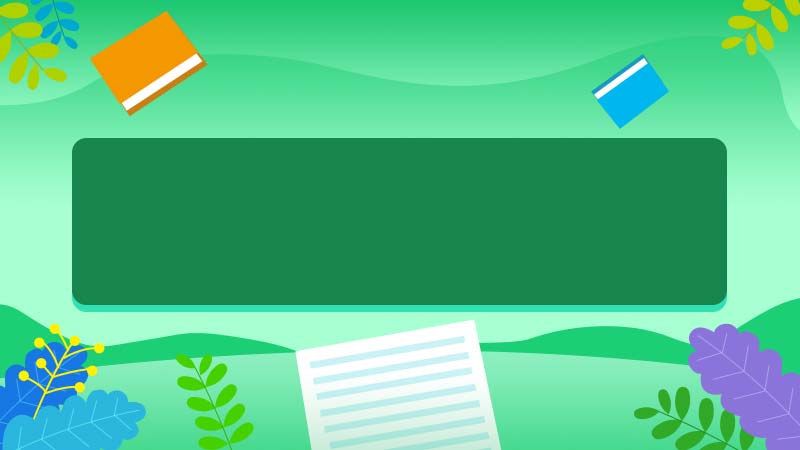





全部回复
